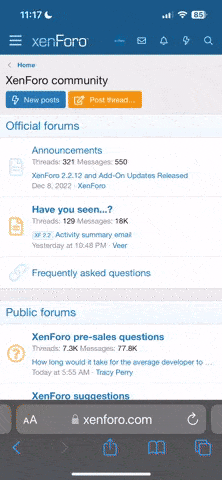PinterWait
Премиум
- Регистрация
- 23 Май 2017
- Сообщения
- 50
- Реакции
- 540
- Тема Автор Вы автор данного материала? |
- #1
Голосов: 0
Главное правило - не выходить из аккаунта в сервисе. Когда закончили работу - просто закройте браузер!
[HIDEL="50"]Инструкция для пользователей Windows
Сначала внимательно посмотрите видео-инструкцию выше.
Скачайте подготовленный и настроенный браузер SRWare Iron (https://cloud.mail.ru/public/DuTv/YyV6Gd7mH)
Распакуйте архив в папку Program Files
Установите в свойствах файла IronPortable.exe на вкладке "Совместимость" галочку "Запускать программу от имени администратора" и примените свойства.
Запустите браузер - файл IronPortable.exe. Может появиться окно авторизации с прокси-сервером - его просто надо закрыть. Далее откроется сайт 2ip.ru. Сверьте данные вашего соединения:
195.88.208.110, Microsoft Windows 8.1, Chrome 56.0.2924.87
Если все данные совпадают - откройте сайт с сервисом из панели закладок и начинайте работать.
После окончания работы не выходить из аккаунта. Просто закройте браузер! [/HIDEL]
[HIDEL="50"]Инструкция для пользователей Windows
Скачайте подготовленный и настроенный браузер SRWare Iron (https://cloud.mail.ru/public/DuTv/YyV6Gd7mH)
Распакуйте архив в папку Program Files
Установите в свойствах файла IronPortable.exe на вкладке "Совместимость" галочку "Запускать программу от имени администратора" и примените свойства.
Запустите браузер - файл IronPortable.exe. Может появиться окно авторизации с прокси-сервером - его просто надо закрыть. Далее откроется сайт 2ip.ru. Сверьте данные вашего соединения:
195.88.208.110, Microsoft Windows 8.1, Chrome 56.0.2924.87
Если все данные совпадают - откройте сайт с сервисом из панели закладок и начинайте работать.
После окончания работы не выходить из аккаунта. Просто закройте браузер! [/HIDEL]